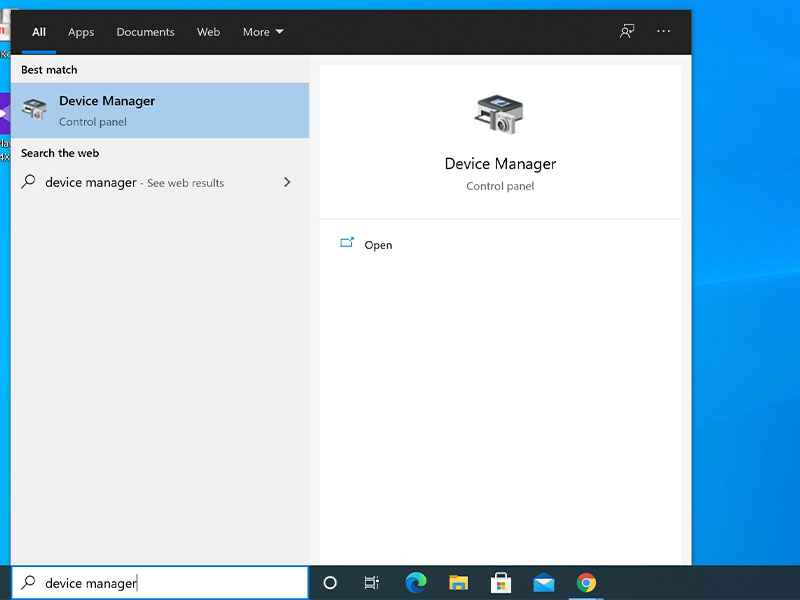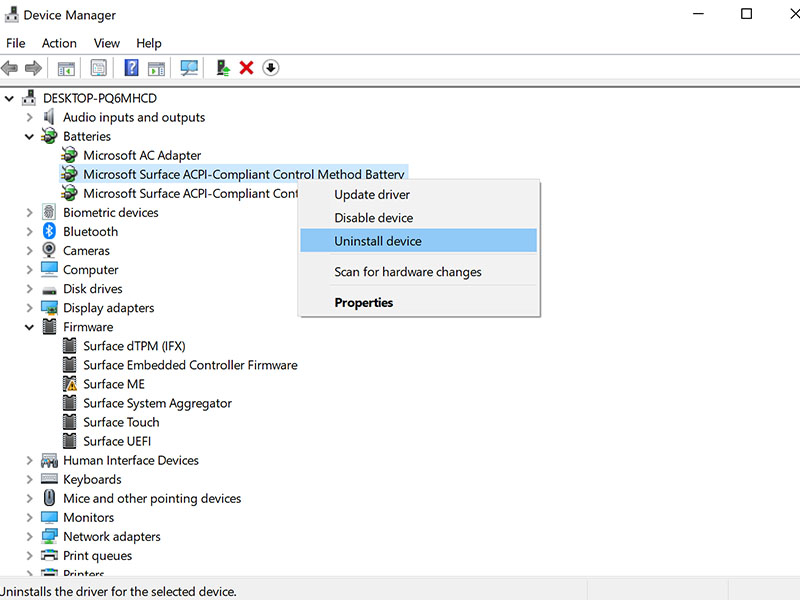Nếu là người sử dụng laptop lâu năm thì chắc hẳn bạn cũng đã từng đôi lần gặp phải tình trạng sạc pin laptop không vào. Việc này ảnh hưởng khá nhiều đến việc dùng máy nên bạn cần kiểm tra kỹ lưỡng nguyên nhân để đưa ra cách khắc phục phù hợp và nhanh chóng nhất.
Đang xem: Tại sao sạc pin không vào
Tại sao sạc pin laptop không vào?
Có nhiều nguyên nhân chủ quan và khách quan khiến laptop của bạn không sạc được pin, bắt nguồn từ cả các yếu tố phần cứng và phần mềm.
Sạc pin laptop không vào nếu không xử lý kịp sẽ làm ảnh hưởng đến việc sử dụng của bạn.
Nguồn điện bị hỏng
Nguồn điện bị hỏng hóc do mất điện, đứt dây hay hỏng ổ cắm,… dẫn đến việc không có điện cũng là một trong những nguyên nhân phổ biến khiến bạn sạc pin laptop không vào.
Pin bị chai
Sau một thời gian dài sử dụng, chúng ta sẽ không thể tránh khỏi tình trạng laptop bị chai pin, hỏng pin cho dù bạn có giữ gìn và bảo quản cẩn thận đến đâu. Chai pin khiến cho việc sử dụng thiết bị của bạn gặp nhiều cản trở và cũng là một trong những nguyên nhân phổ biến khiến cho laptop sạc pin không vào.
Khe cắm sạc bị lỏng
Khe cắm sạc được trang bị trên thân máy sau một quá trình sử dụng lâu dài có thể ngày càng bị lỏng khiến cho khả năng kết nối giữa bộ sạc với thiết bị trở nên không ổn định và kém đi.
Trước tiên, bạn nên kiểm tra lần lượt các yếu tố phần cứng như nguồn điện, dây cắm, pin,…
Laptop bị quá mức nhiệt
Khi bạn bắt chiếc laptop của mình làm việc quá mức liên tục trong thời gian dài, nhiệt độ của chúng sẽ tăng lên và đến mức quá nóng sẽ khiến máy sạc pin không vào. Thậm chí, việc này còn khiến tuổi thọ cũng như độ bền của pin trên thiết bị giảm nghiêm trọng. Khi nhiệt độ tăng cao, các cảm biến pin sẽ hiểu lầm và tự động phát tín hiệu báo cho hệ thống rằng pin đã đứa sạc đầy mặc dù bạn mới chỉ cắm sạc hoặc không thấy thông báo đang sạc pin.
Làm gì khi khi sạc pin laptop không vào?
Khi đã tìm hiểu được chính xác nguyên nhân, bạn có thể dễ dàng khắc phục được rắc rối trong việc sạc pin laptop không vào một cách nhanh chóng.
Xem thêm: Hướng Dẫn Xem Chỉ Tay Đường Tình Duyên, Trí Tuệ, Sinh Mệnh, Xem Chỉ Tay, Xem Bói Chỉ Tay
Kiểm tra nguồn điện và dây sạc
Việc đầu tiên bạn nên làm khi sạc pin laptop không vào là chắc chắn rằng máy tính đã thực sự được cắm vào nguồn điện ổn định bằng cách kiểm tra nguồn điện và dây sạc.
Bên cạnh đó, hãy thử kiểm tra lại xem vấn đề có phải xuất phát từ bộ sạc/dây sạc của mình hay không bằng cách cắm chúng vào một thiết bị khác tương tự. Nếu dây sạc bị đứt, hỏng,… bạn nên thay thế chúng ngay để có thể sử dụng an toàn hơn cũng như tránh làm ảnh hưởng đến tuổi thọ của laptop. Ngoài ra, nếu cổng sạc trên thiết bị không tương thích với cổng trên dây sạc cũng sẽ khiến laptop của bạn không thể vào pin khi sạc.
Kiểm tra pin
Bạn cũng cần đảm bảo pin của laptop đã được lắp đúng cách ở vị trí của nó với các điểm tiếp xúc giữa pin với thiết bị không bị cản trở bởi bất cứ thứ gì.
Thêm vào đó, trên một số thiết bị, bạn có thể kiểm tra pin laptop của mình có vấn đề gì hay không bằng cách tháo rời pin, tắt máy tính trong khoảng 15 giây rồi khởi động lại. Nếu thiết bị báo đang sạc pin thì dây sạc của bạn vẫn hoạt động được bình thường và vấn đề ở đây là do pin máy. Và, để chắc chắn hơn, bạn gắn lại pin vào vị trí ban đầu rồi khởi động lại, quan sát xem pin có đang sạc hay không. Lúc này, bạn nên tới các trung tâm sửa chữa laptop để kiểm tra pin máy của mình.
Kiểm tra đèn LED nguồn
Nếu đèn LED nguồn có nháy sáng là dấu hiệu cho thấy máy tính của bạn đang gặp vấn đề về phần cứng, có thể xuất phát từ pin, Adapter hoặc bo mạch chủ.
Lúc này, bạn hãy tiến hành tháo pin, cắm dây nguồn và khởi động lại máy. Nếu máy tính không bật lên được thì vấn đề có thể nằm ở bộ sạc và dây nguồn. Còn nếu thiết bị vẫn khởi động bình thường thì nguyên nhân xuất phát là từ pin máy. Bạn có thể thử thêm một lần nữa trước khi quyết định thay pin máy bằng cách lấy pin của một thiết bị tương tự và lắp vào để kiểm tra xem laptop có sạc được hay không.
Kiểm tra Battery Driver
Nếu nguyên nhân khiến laptop sạc pin không vào là do vấn đề ở pin, bạn nên tiến hành cài đặt lại Battery Driver trên thiết bị để khắc phục theo các bước sau:
Bước 1: Bấm chuột phải vào My Computer/This PC trên màn hình Desktop > chọn Manage > Device Manager hoặc gõ tìm kiếm “Device Manager” trong menu Start và mở chúng lên
Bước 2: Chọn Batteries > bấm chuột phải vào Microsoft ACPI-Compliant Control Method Battery > chọn Uninstall device để gỡ cài đặt driver
Bước 3: Bấm chuột phải vào tùy chọn Batteries > chọn Scan for hardware changes để cài đặt lại driver.
Xem thêm: Tổng Hợp Các Mẫu Xe Đạp Điện Cũ Giá Rẻ Dưới 2 Triệu Tại Hà Nội
Một vài lưu ý khi sạc pin laptop
Để có thể tăng tuổi thọ sử dụng pin cũng như hạn chế tình trạng sạc pin laptop không vào, bạn có thể tham khảo một vài lưu ý hữu ích sau:
Cắm sạc đúng cách
Sử dụng các loại sạc phù hợp với thiết bị
Vệ sinh máy và cổng sạc thường xuyên
Luôn giữ pin ở trạng thái mát
Hạn chế để laptop bị sập nguồn do cạn pin
Trên đây là những thông tin mà Vương Khang đã tổng hợp và chọn lọc để chia sẻ. Hy vọng các bạn đã có thể bỏ túi thêm nhiều mẹo hữu ích để có thể khắc phục nhanh chóng trình trạng sạc pin laptop không vào.